להחזיק עוזר חכם ישירות בטלפון האנדרואיד שלך מועיל מאוד ושימושי. מהדלקת וכיבוי אורות בבית, ועד שליחת הודעות כשהידיים מלאות, האפשרויות כמעט אינסופיות.
למרות שלגוגל, אפל ואמזון יש מוביל משמעותי במחלקת העוזרים החכמים, כמה חברות ניסו להילחם בבנים הגדולים. סמסונג, היא ללא ספק החברה הגדולה ביותר שניסתה להתמודד עם הטריפקטה של עוזרות חכמות עם ביקסבי. אבל למרות שהוא מובנה בטלפון שלך, סביר להניח שתרצה לכבות את Bixby ב-Galaxy S21 לטובת Google Assistant.
מה זה ביקסבי?
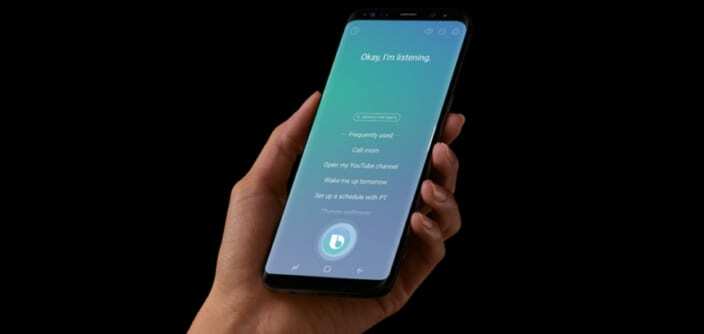
Bixby הוצג במקור בשנת 2017 עם השקת מערך ה-Galaxy S8. זה נועד להיות מתחרה של Google Assistant, Amazon Alexa ו-Siri.
כצפוי, סמסונג שילבה את Bixby במגוון רחב של דרכים בכל מכשירי ה-Galaxy, כולל ה-Galaxy S21. סמסונג השקיעה הרבה עבודה בביקסבי כדי לנסות ולהפוך אותה לאופציה מעשית. עם זאת, האמת היא שזה פשוט מפריע לשימוש ב-Google Assistant המעולה בהרבה.
כיצד לכבות את Bixby ב-Galaxy S21
מאז שוחרר מערך ה-Galaxy Note 10, סמסונג הפעילה את Bixby כברירת מחדל. הסיבה לכך הייתה לנסות ולאלץ את המשתמשים "לנצל" את העוזר המובנה הנחות של סמסונג. עם זאת, כשהם מוערמים מול אמזון אלקסה, גוגל אסיסטנט ואפילו סירי של אפל, ביקסבי פשוט נופל.
כך תוכל לכבות את Bixby ב-Galaxy S21:


- החלק למטה כדי לחשוף את גוון ההתראות.
- הקש על כפתור הפעלה בפינה הימנית העליונה.
- מתפריט ההפעלה, הקש על הגדרות מפתח צד כפתור בתחתית.
- תַחַת לחיצה כפולה, הקש על אחד מהם מצלמת שיגור מהיר, או שאתה יכול להקיש אפליקציה פתוחה ובחר אפליקציה אחרת להפעלה.
- תַחַת לחץ והחזק, הקש תפריט כיבוי.

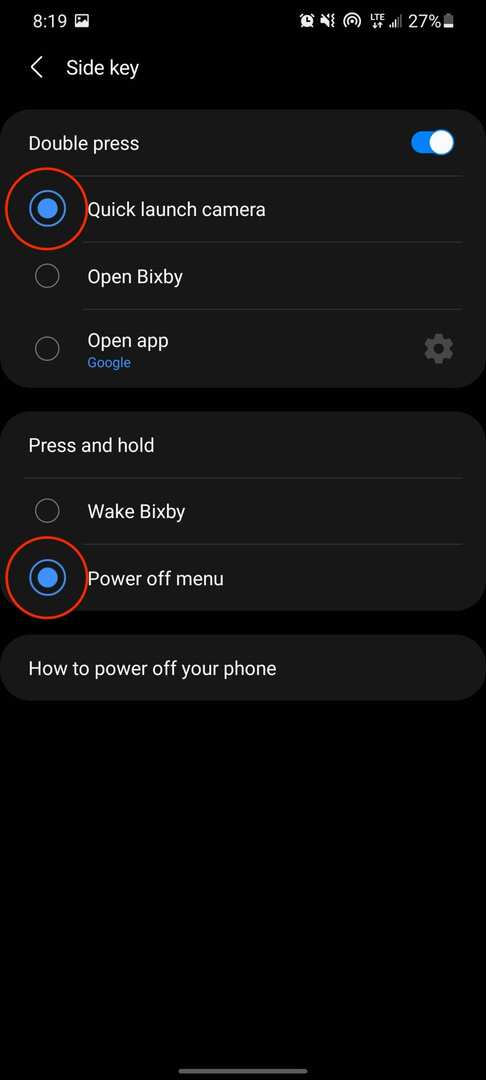
קדימה, לא תצטרך לדאוג מהפעלת Bixby בטעות על ידי לחיצה ממושכת על לחצן ההפעלה.
הסר את Samsung Free ב-Galaxy S21
אם אי פעם השתמשת בטלפון Pixel, ייתכן ששמת לב לדף Google Discover כאשר אתה מחליק כל הדרך שמאלה. עם זאת, במאמצי החברה להפוך את Bixby לפופולרית יותר, מכשירי גלקסי קודמים הציגו את Bixby Home, הידוע גם בשם Samsung Daily.
עם ה-Galaxy S21, נראה שסמסונג סוף סוף "למדה את הלקח שלה", ואינה מאלצת יותר משתמשים להיכנס לביקסבי. בפעם הראשונה במכשיר גלקסי, אתה באמת יכול להפעיל את Google Discover תוך שימוש במשגר המניות של סמסונג.
כך תוכל לעבור מ-Samsung Free ל-Google Discover ב-Galaxy S21:
- לחץ והחזק מקום ריק במסך הבית שלך.
- החלק ימינה עד שתגיע לחלונית מסך הבית השמאלית ביותר.
- בֶּרֶז Google Discover מהרשימה.
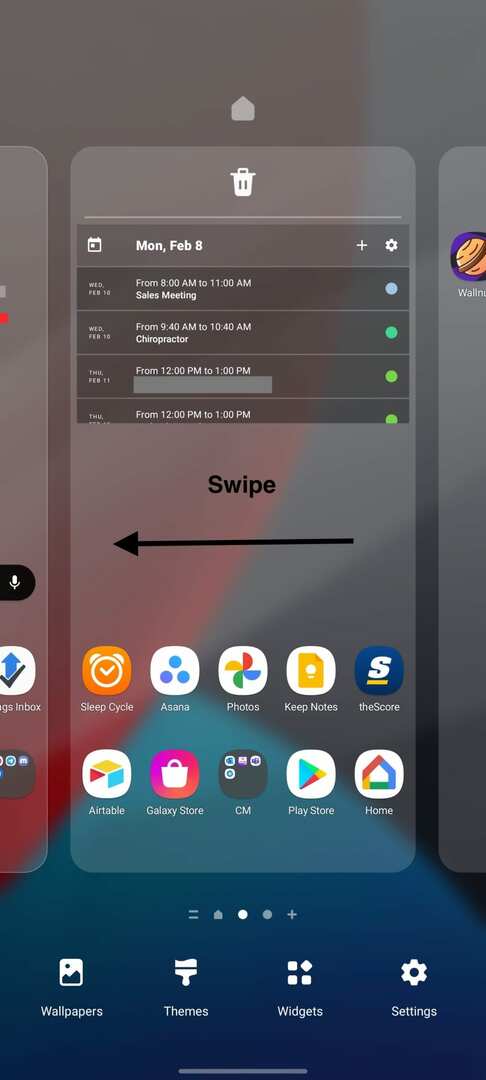
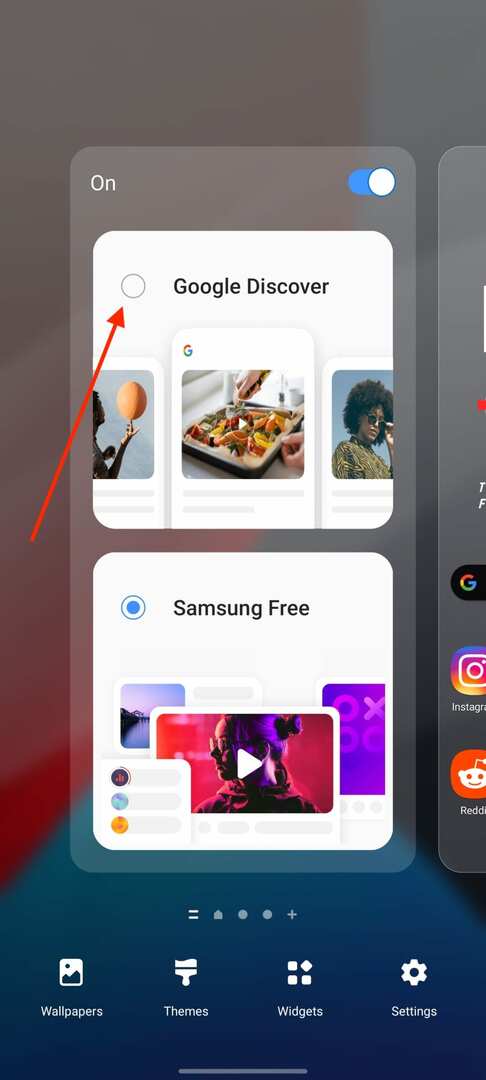
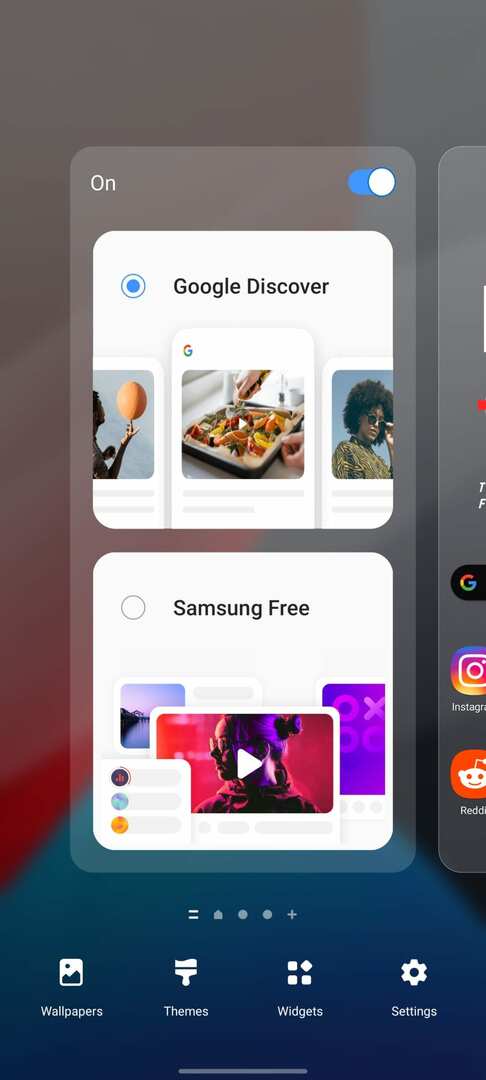
אתה יכול גם להסיר את הלוח הזה לחלוטין על ידי הקשה על המתג בפינה הימנית העליונה.
האם אתה יכול להשתמש ב-Google Assistant במקום Bixby?
למרות שסמסונג לא מאפשרת לך להשתמש במפורש ב-Google Assistant במקום ב-Bixby, יש כמה דרכים לעקיפת הבעיה. אם במקרה אתה משתמש במחוות במקום בסרגל הניווט, זו הדרך הקלה ביותר להפעיל את Assistant. פשוט החלק פנימה מהפינה השמאלית או הימנית התחתונה, ו-Google Assistant יופעל.
בנוסף, אתה יכול למעשה להגדיר את לחצן הצד להפעיל יישומים ספציפיים בלחיצה כפולה.



- החלק למטה כדי לחשוף את גוון ההתראות.
- הקש על כפתור הפעלה בפינה הימנית העליונה.
- מתפריט ההפעלה, הקש על הגדרות מפתח צד כפתור בתחתית.
- בחר אפליקציה פתוחה תַחַת לחיצה כפולה.
- גלול למטה ובחר גוגל.
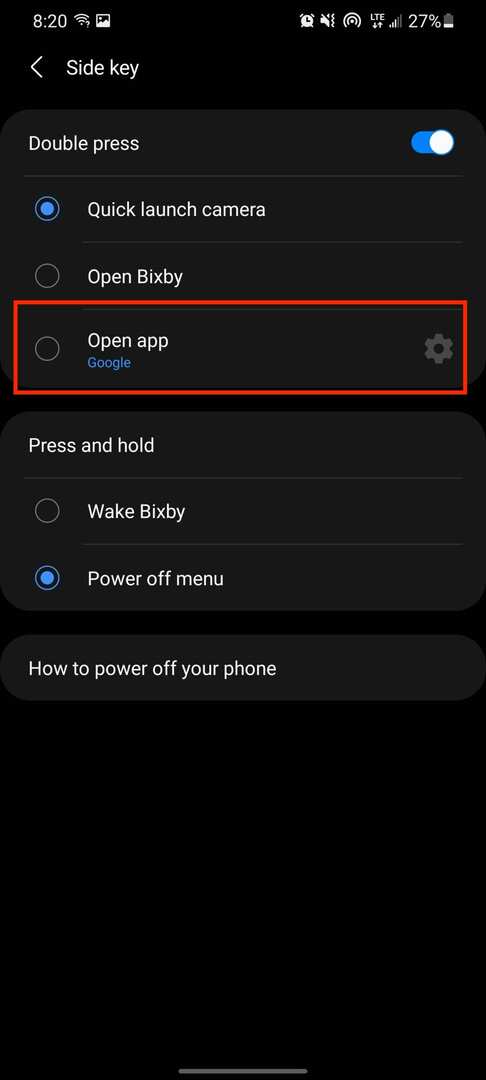
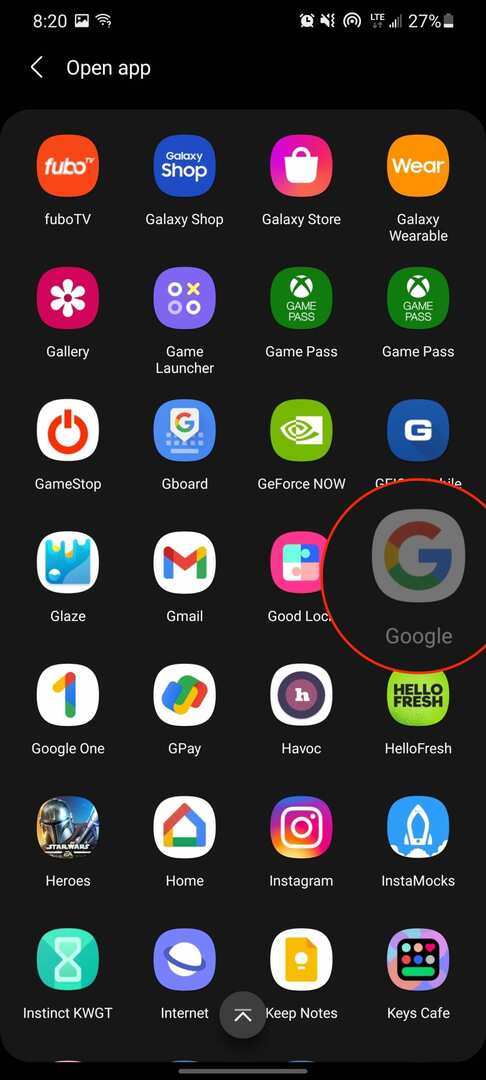
עכשיו זה בדיוק יפעיל את Google Assistant, אבל זה יביא אוטומטית את אפליקציית Google. זה סוג של פתרון מופרך, אבל זה עדיין קיצור דרך מהיר להפעיל את גוגל מתי שתרצה, מכל מקום.
סיכום
סמסונג באמת עשתה מאמצים רבים כדי לנסות ולשפר את Bixby מאז הקמתה. שגרות Bixby מרשימות למדי, מכיוון שהיא דומה לקיצורי Siri של אפל ב-iOS. אבל העובדה היא שביקסבי פשוט לא מספיק חזק כדי להתמודד עם הצרכים היומיומיים.
ספר לנו מה אתה חושב על ביקסבי. החלטתם להישאר עם זה? או שוויתרת על האווז, בחרת במקום זאת ב-Google Assistant או ב- Amazon Alexa?